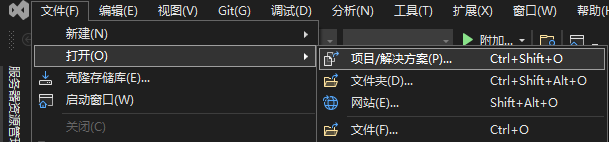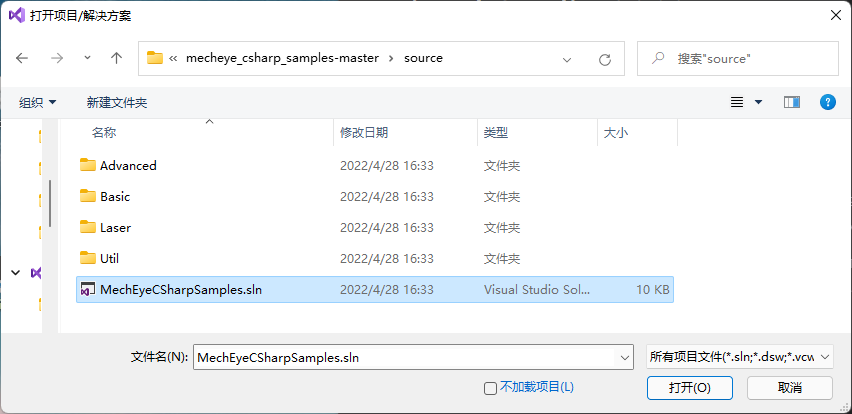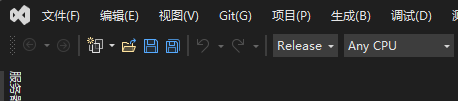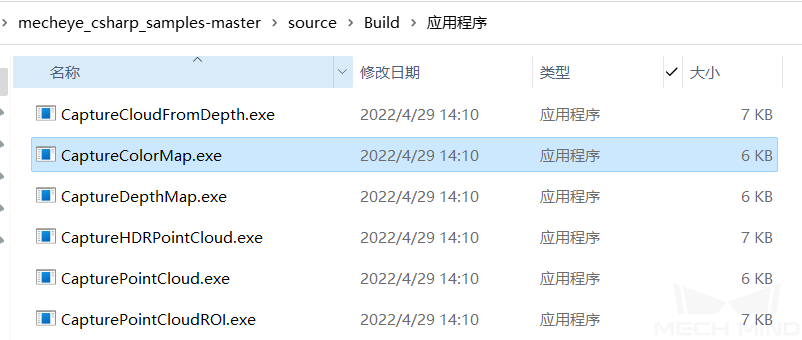C#
本章介绍如何在Windows中运行C#例程。
例程简介
例程分为5类:Basic、Advanced、Util、Laser和UHP。
-
Basic例程:与连接和基础采集相关。
-
Advanced例程:与高级采集技巧相关。
-
Util例程:与获取相机信息及设置参数相关。
-
Laser例程:仅适用于Laser,DEEP与LSR系列相机。
-
UHP例程:仅适用于UHP系列相机。
各分类中包含的例程及其简介如下。
Basic
-
ConnectToCamera:连接相机。
-
ConnectAndCaptureImage:连接相机并获取2D图、深度图及点云数据。
-
CaptureColorMap:从相机获取并保存2D图。
-
CaptureDepthMap:从相机获取并保存深度图。
-
CapturePointCloud:使用单个曝光时间采集图像,生成并保存白色点云和彩色点云。
-
CaptureHDRPointCloud:使用多个曝光时间采集图像,生成并保存白色点云和彩色点云。
-
CapturePointCloudROI:获取并保存感兴趣区域内的白色点云和彩色点云。
-
CapturePointCloudFromTextureMask:从覆盖掩膜的2D图和深度图生成并保存白色点云和彩色点云。
Advanced
-
CaptureCloudFromDepth:从2D图与深度图生成并保存点云。
-
CaptureSequentiallyMultiCamera:使用多台相机按序获取并保存2D图、深度图及点云。
-
CaptureSimultaneouslyMultiCamera:使用多台相机同时获取并保存2D图、深度图及点云。
-
CaptureTimedAndPeriodically:在设定时间内,定时获取并保存2D图、深度图和点云。
Util
-
GetCameraIntri:获取并打印相机内参。
-
PrintDeviceInfo:获取并打印相机型号、序列号、固件版本、温度等信息。
-
SetDepthRange:设置相机深度范围。
-
SetParameters:设置相机参数。
-
SetUserSets:执行参数组相关功能,如获取参数组名称,选择参数组,保存参数值至当前参数组。通过参数组可以保存一组参数值并快速应用。
Laser
-
SetLaserFramePartitionCount:将投影仪视野分为多个分区,结构光一次投射到一个分区。整个视野的输出由所有分区的图像融合而成。
-
SetLaserFrameRange:设置结构光投射范围,整个视野范围从0到100。
-
SetLaserFringeCodingMode:设置结构光样式的编码模式。
-
SetLaserPowerLevel:设置激光器的输出功率(最大输出功率的百分比),影响激光强度。
UHP
-
SetUHPCaptureMode:设置采集模式(分为:2D相机1,2D相机2及同时使用两个2D相机并融合输出)。
-
SetUHPFringeCodingMode:设置结构光样式的编码模式。
准备工作
-
建议使用Visual Studio 2019或Visual Studio 2015。
-
安装Visual Studio相关组件:
工作负荷:.NET桌面开发、使用C++的桌面开发、通用Windows平台开发。
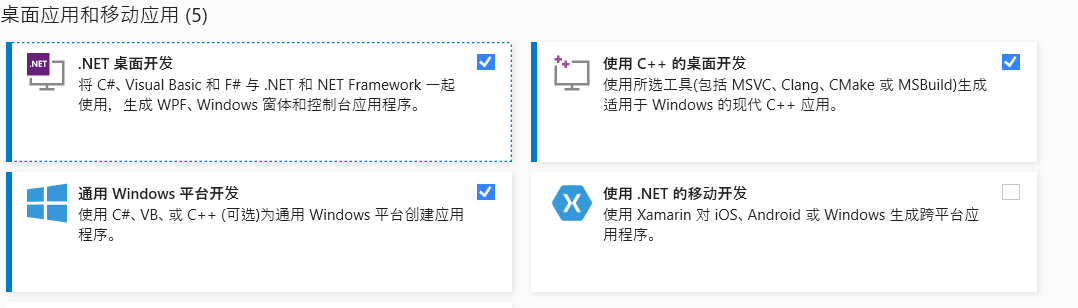
单个组件:.NET Framework 4.8目标包。
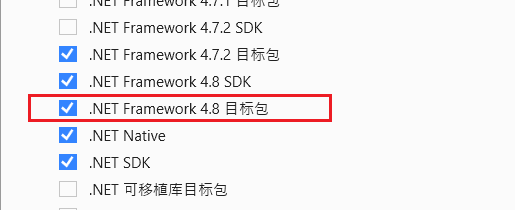
-
如需使用以下例程,需通过Visual Studio的NuGet包管理器安装Emgu.CV.runtime.windows。使用方法参见:使用NuGet包管理器在Visual Studio中安装和管理包。
-
CaptureColorMap
-
CaptureDepthMap
-
CapturePointCloud
-
CaptureHDRPointCloud
-
CapturePointCloudROI
-
CapturePointCloudFromTextureMask
-
CaptureCloudFromDepth
-
CaptureSequentiallyMultiCamera
-
CaptureSimultaneouslyMultiCamera
-
CaptureTimedAndPeriodically
-